このチュートリアルでは、ライブストリーム用の魅力的なビデオプレーヤーバナーを作成する方法を紹介します。良くデザインされたバナーは、視聴者の注意を引き、明確でビジュアルなコミュニケーションを確立するのに役立ちます。ストリームがオフラインのときは、興味深く魅力的で情報提供ができる画像を表示したいと考えるかもしれません。それでは、プロセスに直入しましょう。
主なポイント
- ビデオプレーヤーバナーはチャンネルの魅力を引き立てます。
- デザインが他のブランディング要素と調和していることを確認してください。
- 混乱を避けるためには、明確で読みやすいフォントとカラーを選ぶことが重要です。
ステップバイステップの手順
ステップ1: バナーをダウンロードする
まず、ストリームがオフラインのときにバナーをアップロードできる場所を見つける必要があります。Twitchプロフィールを開くと、通常ストリームが表示されるはずの黒いエリアが表示されます。このエリアを写真で置き換えたいと思います。
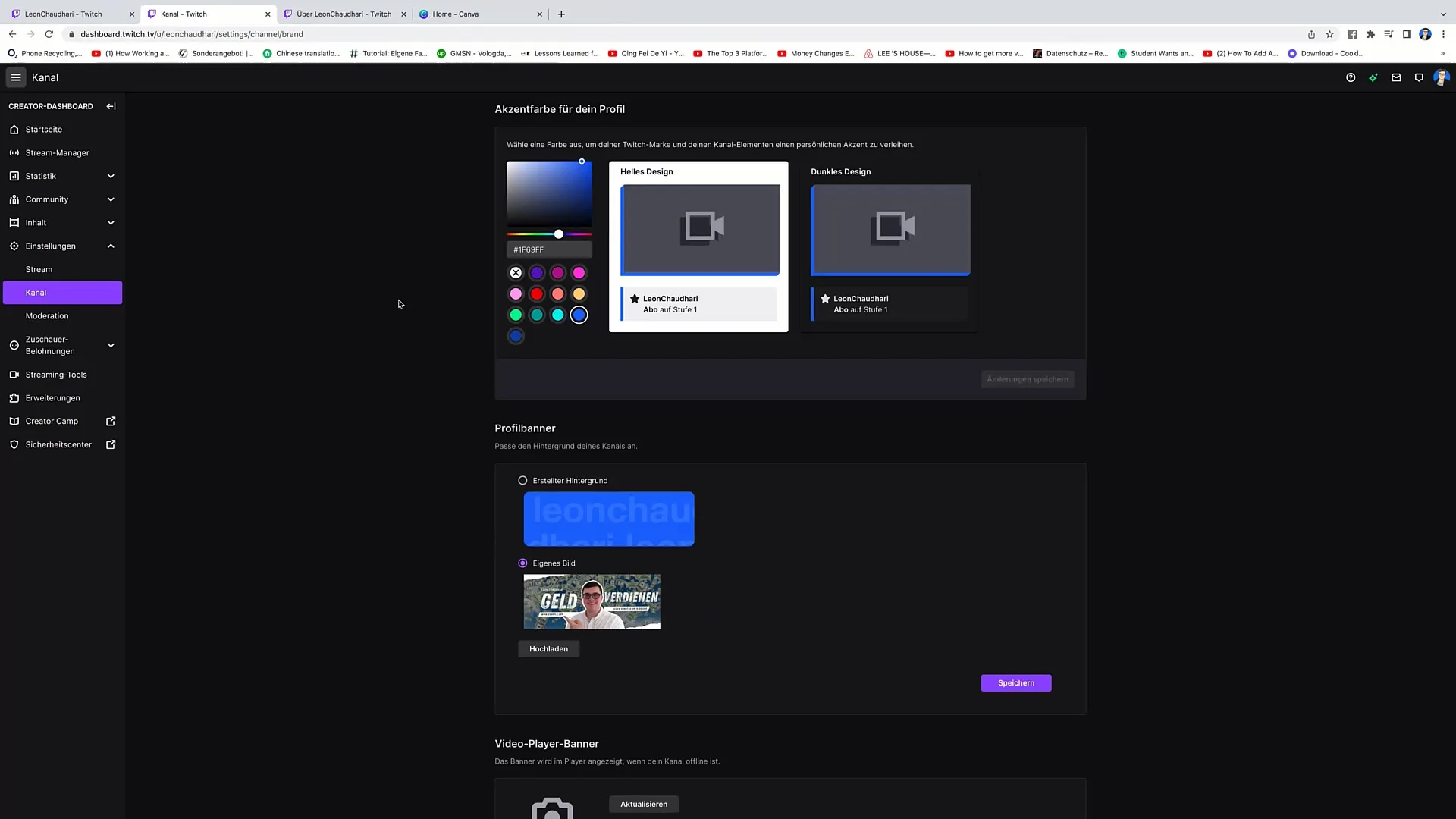
ステップ2: 画像のアップロード
チャンネルに移動し、「更新」をクリックしてください。ここで画像をアップロードできます。画像は魅力的でテーマに合ったものである必要があります。
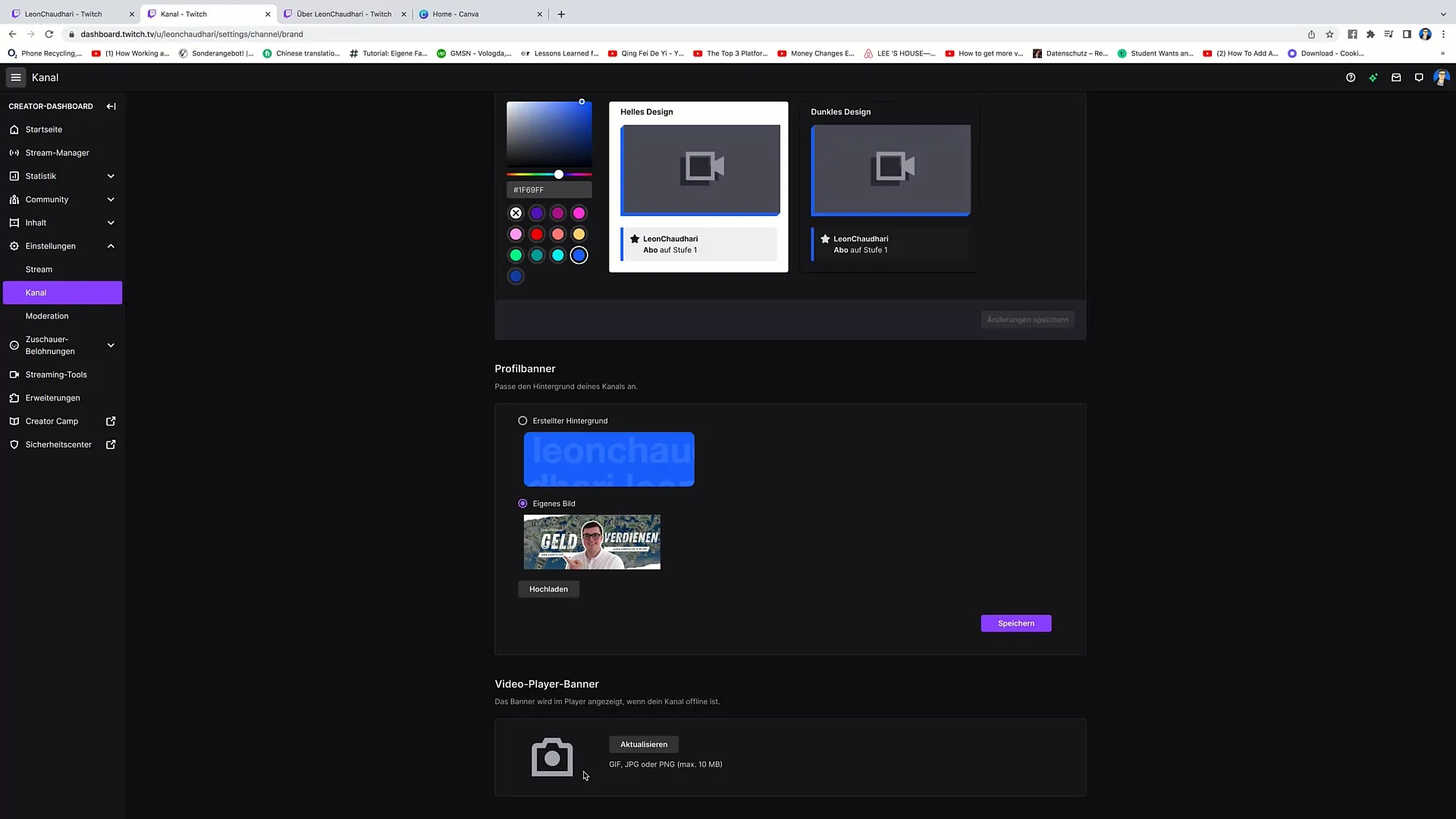
ステップ3: Canvaの使用
適切な画像を作成するには、Canvaプラットフォームを使用できます。Canvaに移動し、「Twitch」と検索してください。さまざまなテンプレートを見るために「バックグラウンド」オプションを選択することをお勧めします。
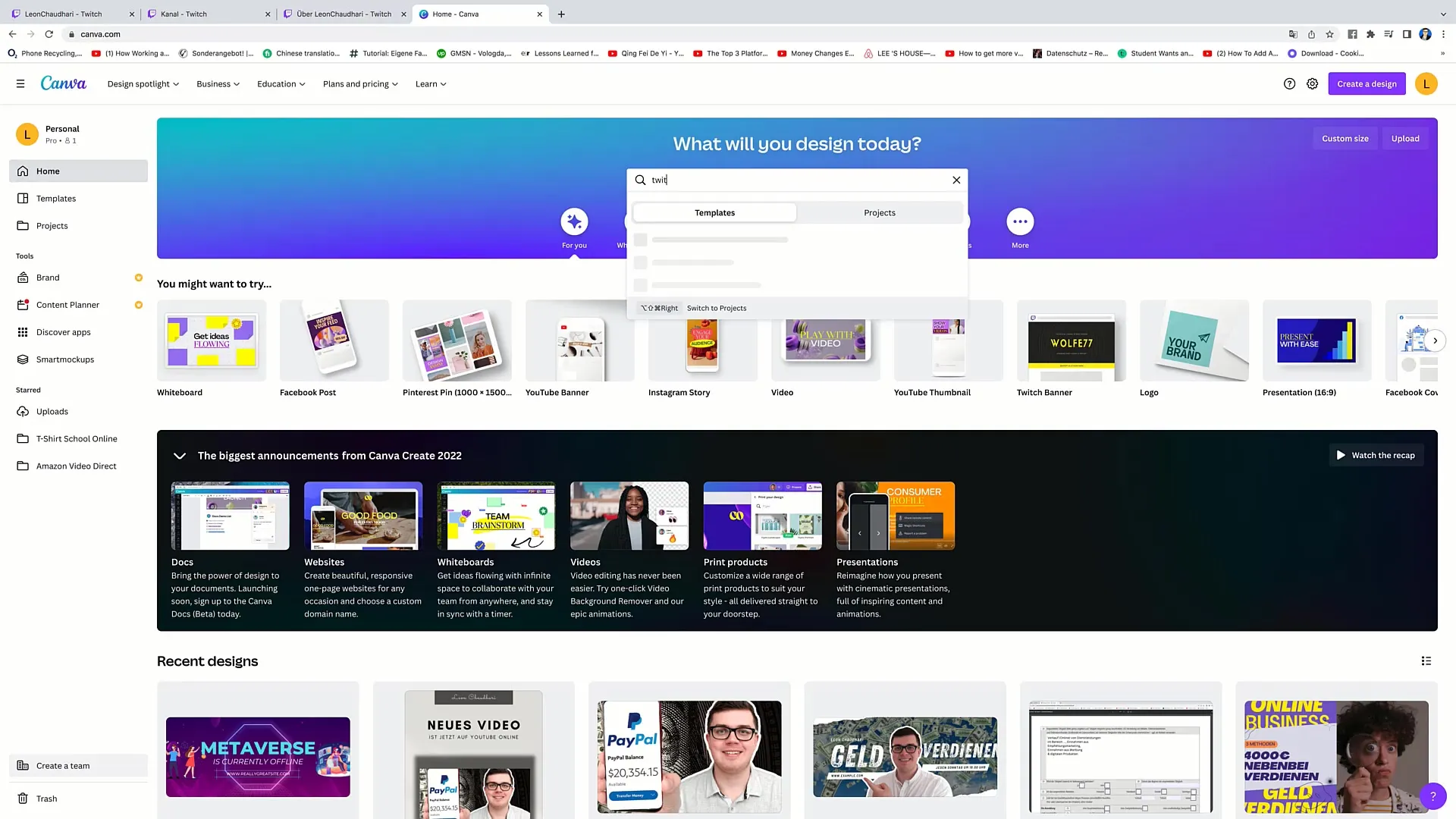
ステップ4: テンプレートの選択
利用可能なテンプレートを閲覧してください。デザイン言語とカラーコンビネーションがチャンネルに合っていることを確認してください。既存のデザインを使用するか、独自のデザインを作成するためにインスピレーションを受けることができます。
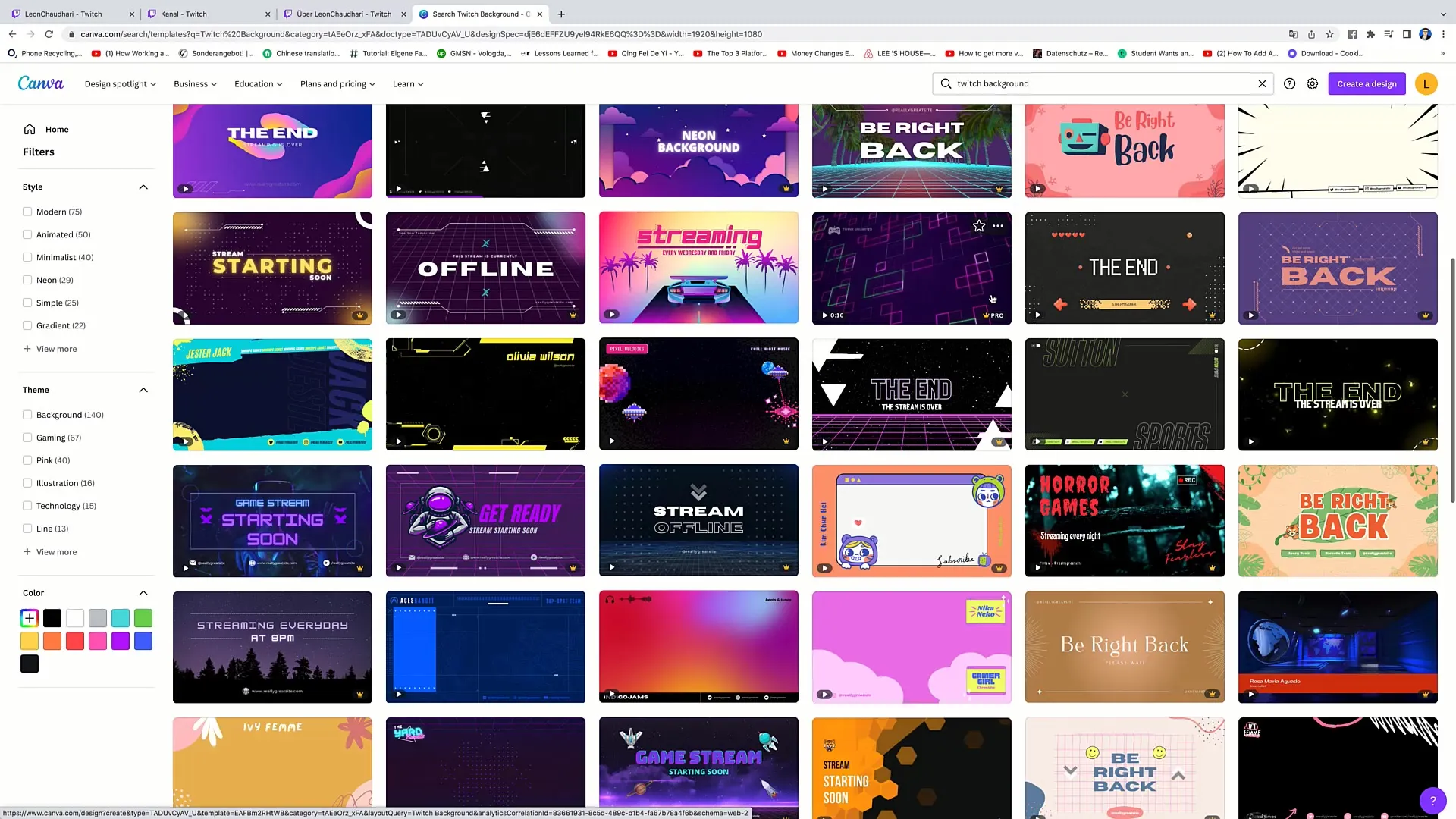
ステップ5: デザインのカスタマイズ
気に入ったテンプレートを選択してください。ブランディングに合うようにテンプレートをカスタマイズし、フォントサイズや構造が明確で理解しやすいように調整してください。
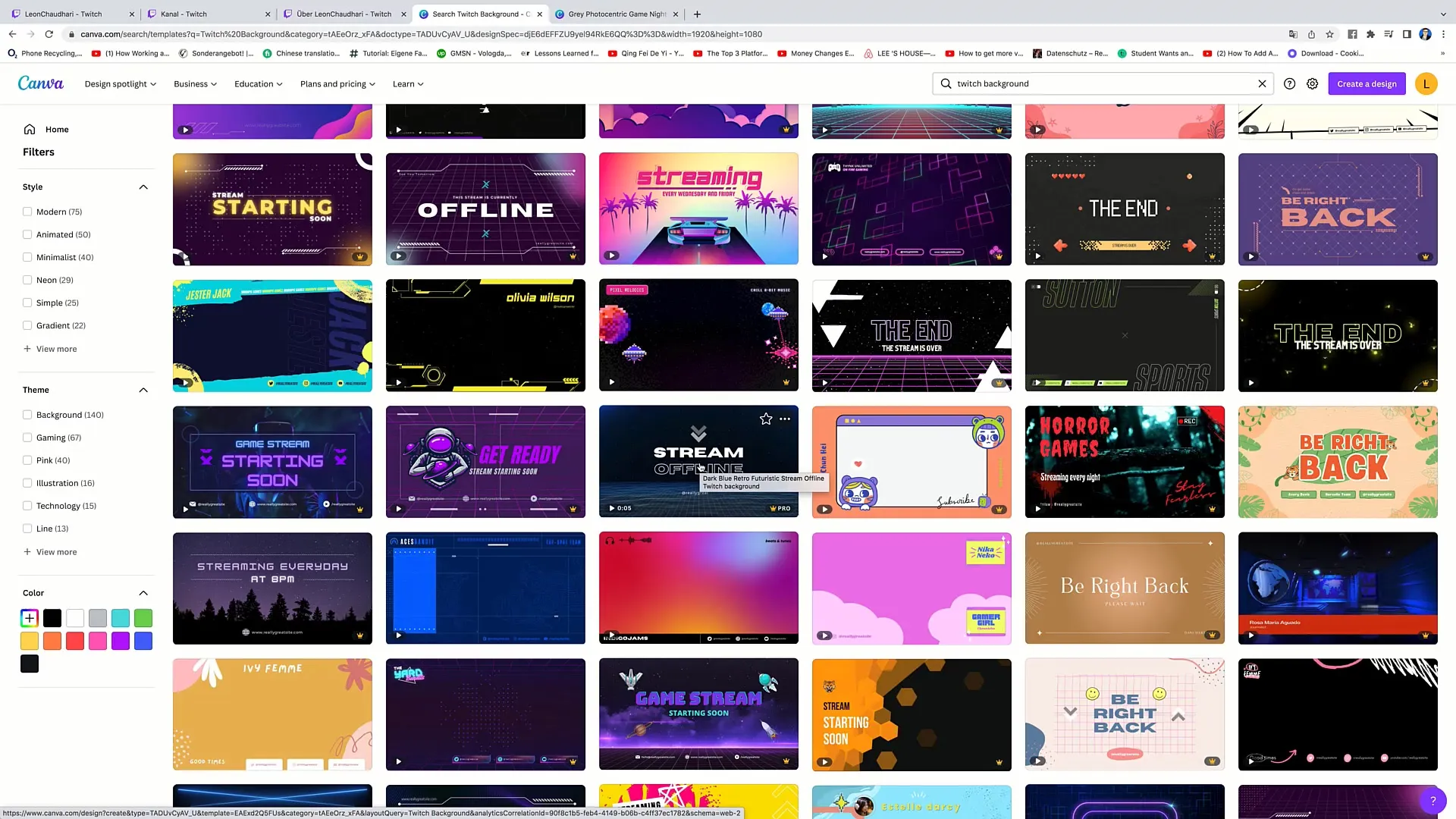
ステップ6: デザインの書き出し
デザインが完成したら、「共有」ボタンをクリックして「ダウンロード」を選択してください。画像をPNG形式で最高品質でダウンロードすることを確認してください。
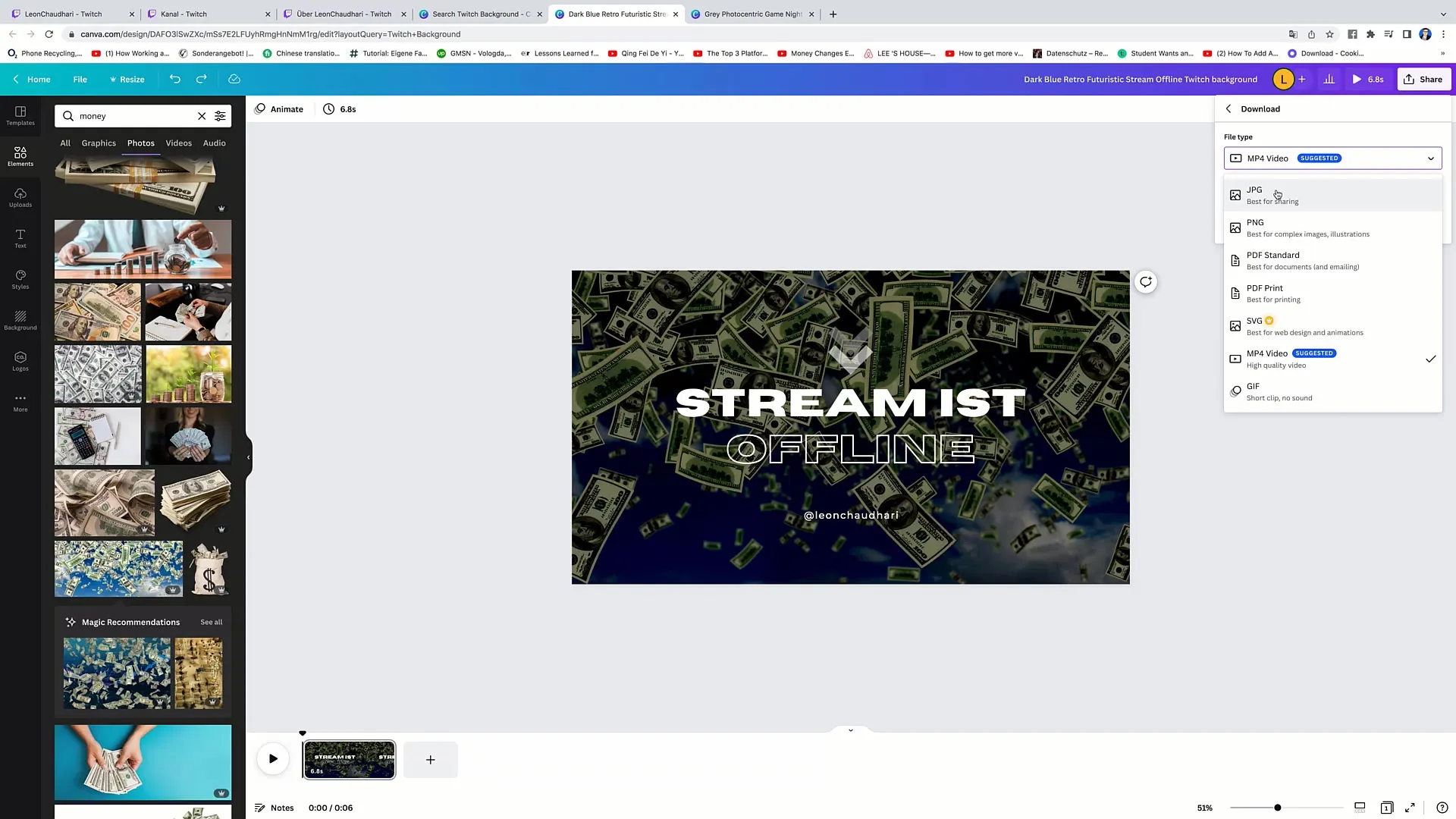
ステップ7: Twitchに画像をアップロードする
Twitchアカウントに戻り、ダウンロードした画像をアップロードしてください。これは、「更新」をクリックして、画像を指定の領域にドラッグアンドドロップすることで行えます。画像がアップロードされるまでお待ちください。
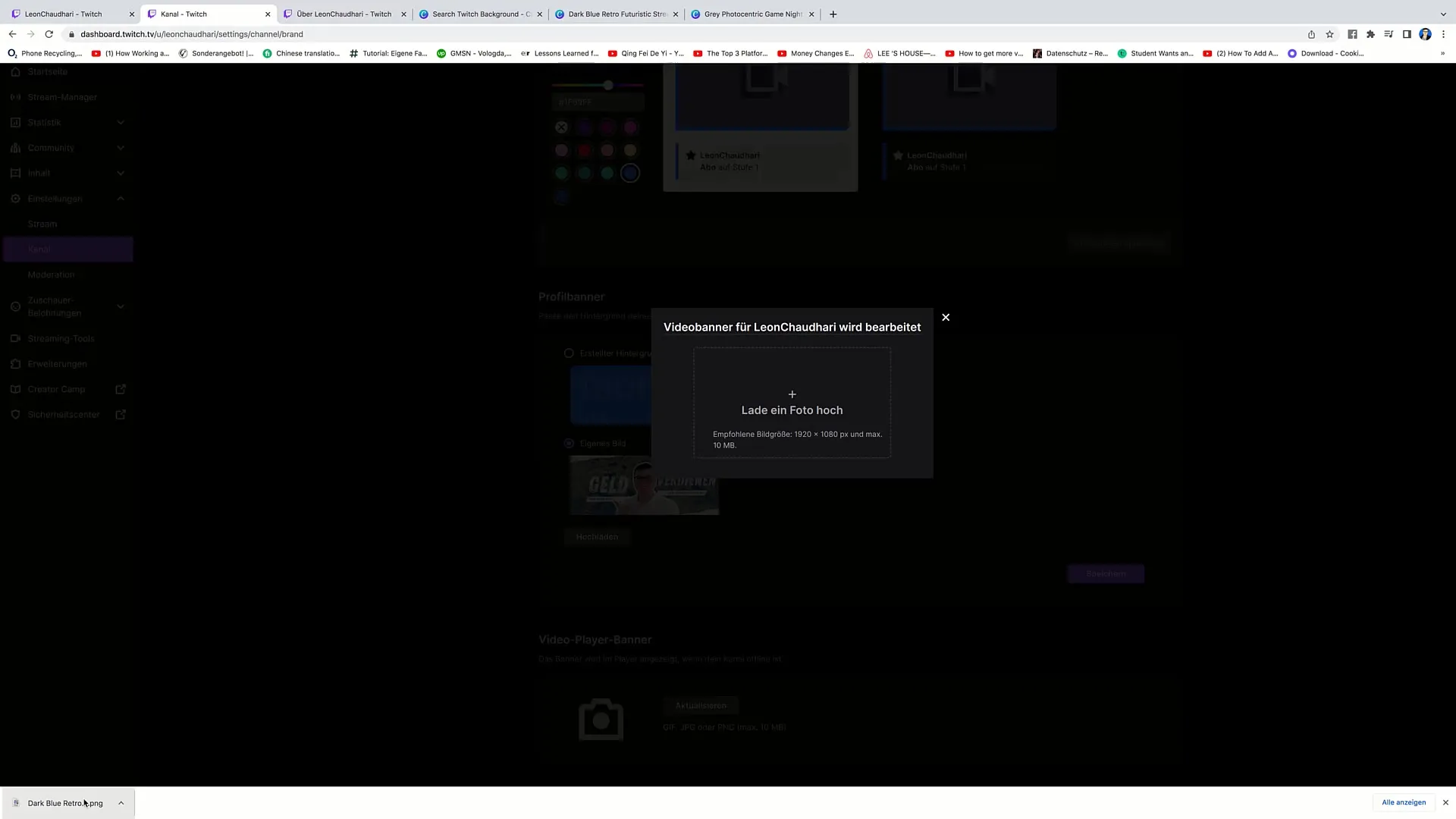
ステップ8: 画像サイズの調整
画像が大きすぎる場合(10MB以上)、Canvaに戻り、「共有」をクリックし、「ダウンロード」、そして「PNG」を選択してください。画像サイズを2880 x 1620などに縮小してください。
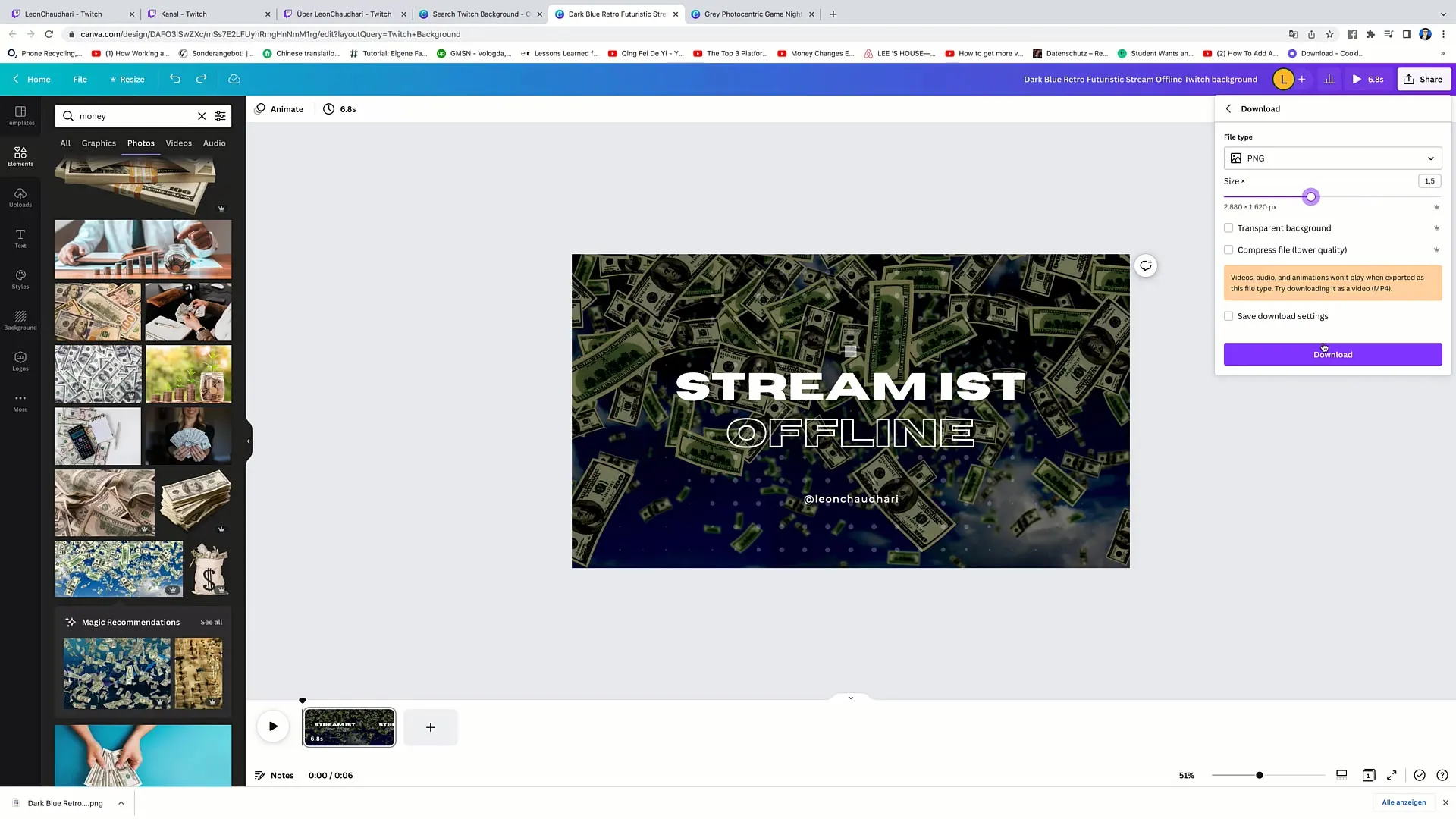
ステップ9: 最終的なアップロード
修正した画像を再度Twitchアカウントにアップロードしてください。画像が受け入れられるか確認してください。アップロードが成功すると、チャンネルで画像が表示されます。
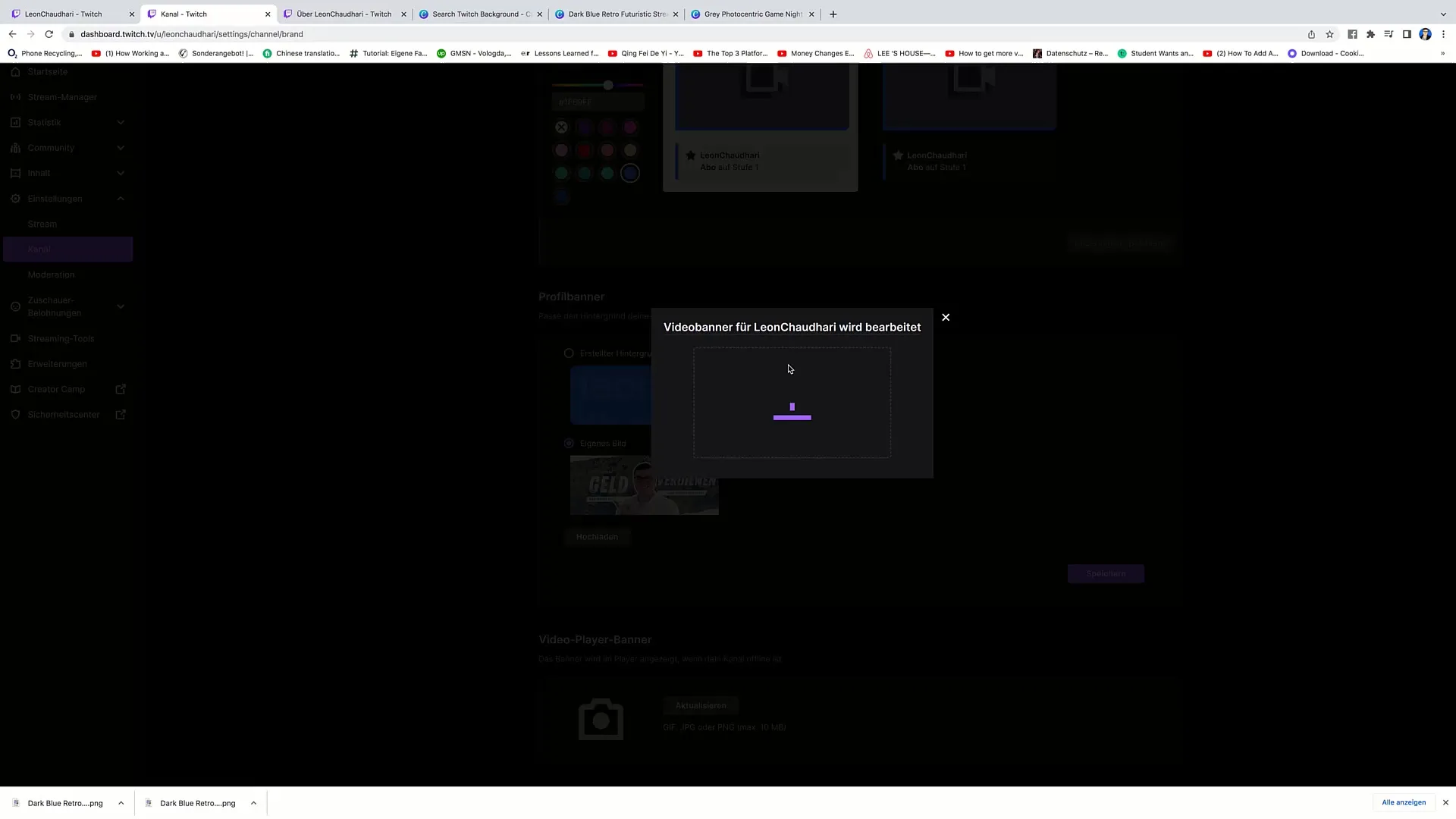
ステップ10: 最終確認
あなたのTwitchアカウントに移動してページを更新し、すべてが正しく表示されていることを確認してください。バナーは魅力的に見え、ストリームがオフラインであることを示しているはずです。
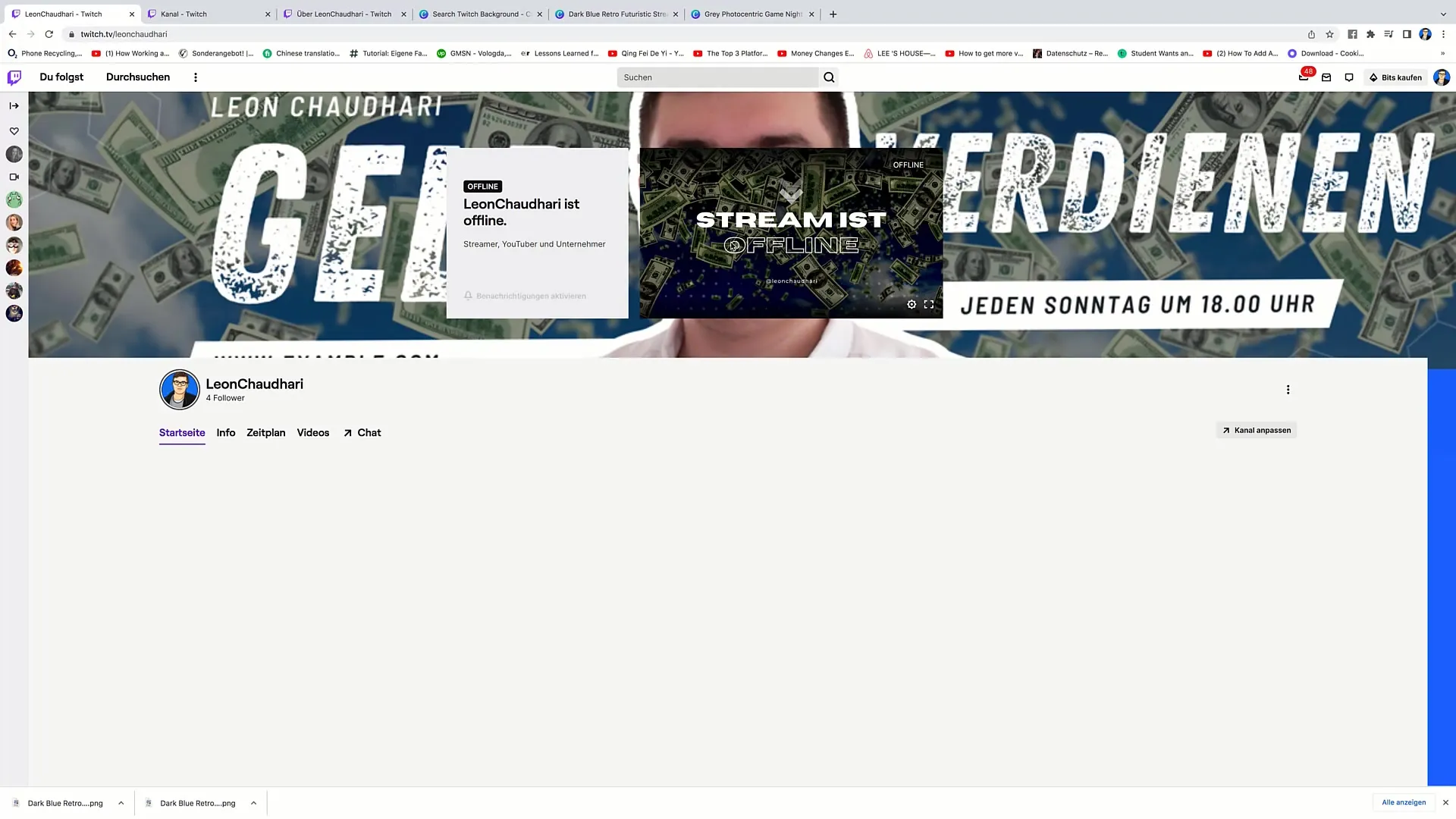
ステップ11: ブランディングオプション
デザインに満足していない場合は、さまざまなフォントやデザインを試すことができます。ここでも、読みやすさと視覚的な調和が保たれていることに注意してください。
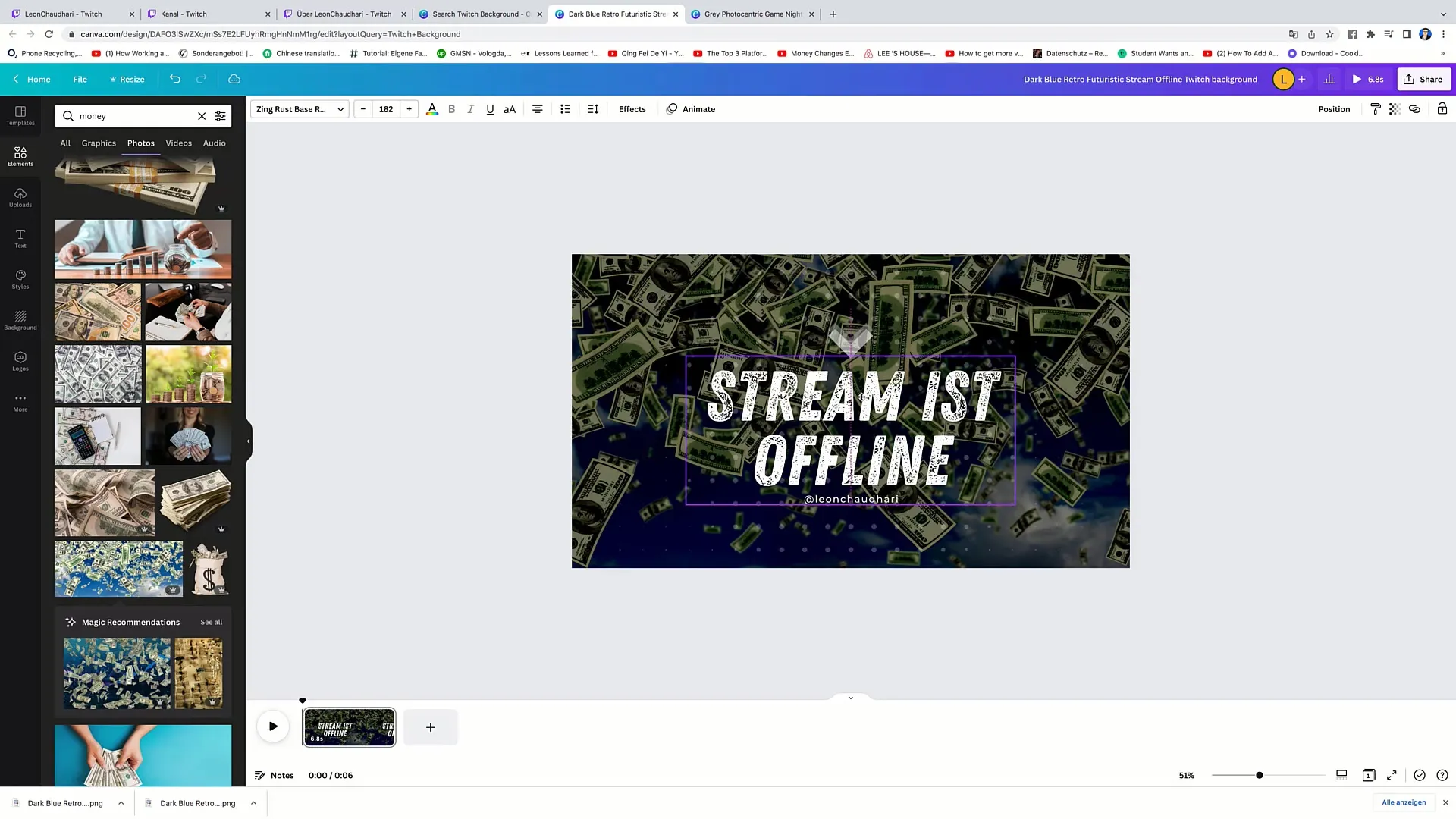
ステップ12: フィードバックを得る
友達や視聴者にあなたの新しいバナーを評価してもらいましょう。フィードバックは、あなたのチャンネルが正しいメッセージを伝えていることを確認するために貴重です。
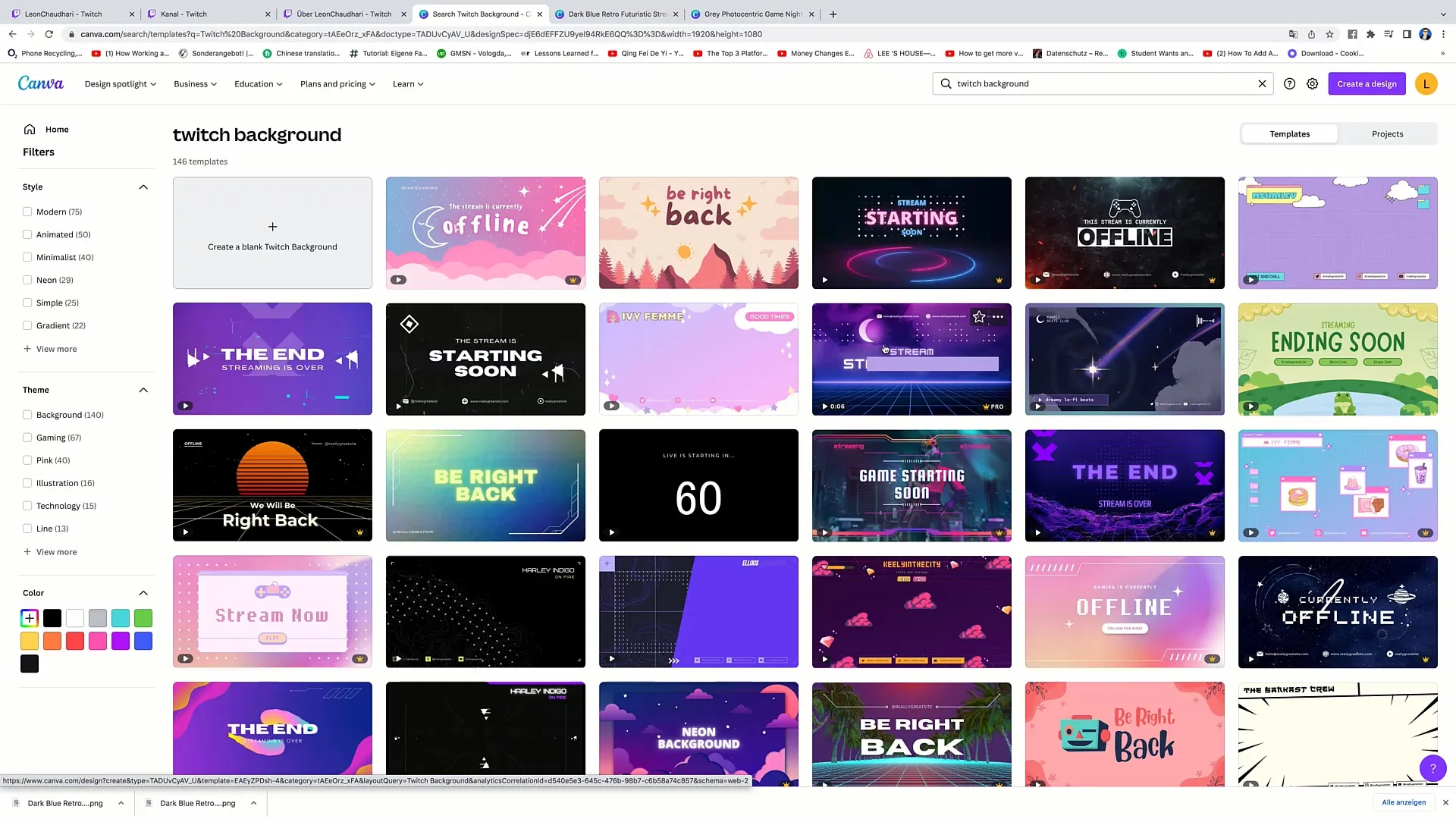
要約
このガイドでは、Twitchのライブストリーム用に個別のビデオプレイヤーバナーを作成する方法を紹介しました。Canvaでテンプレートを選択してTwitchチャンネルに最終的にアップロードするまでの各ステップを見てきました。バナーがブランドと一致し、明確で魅力的であることを確認してください。


